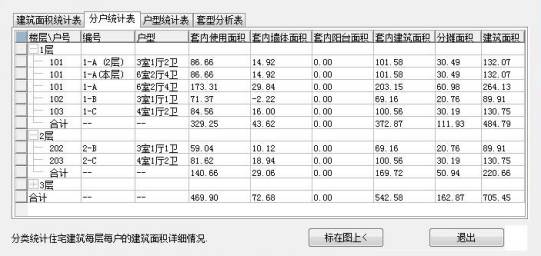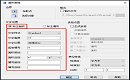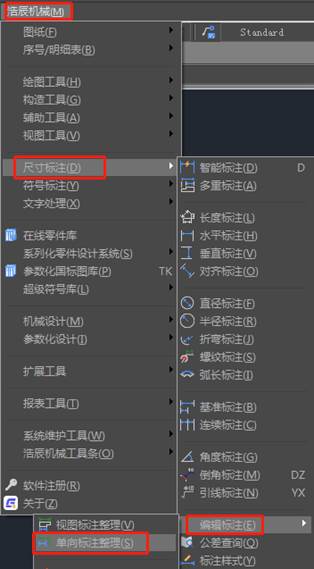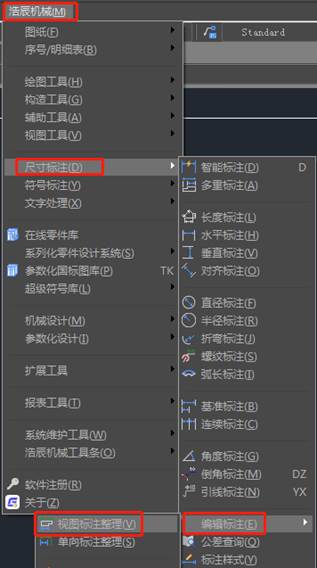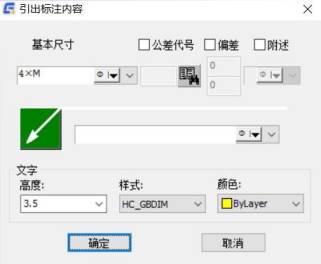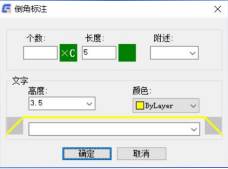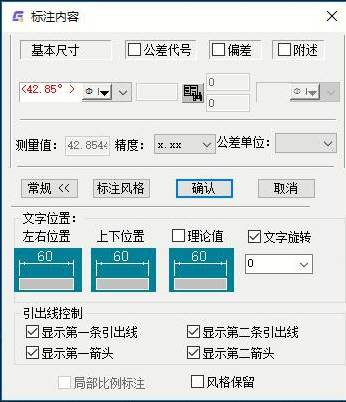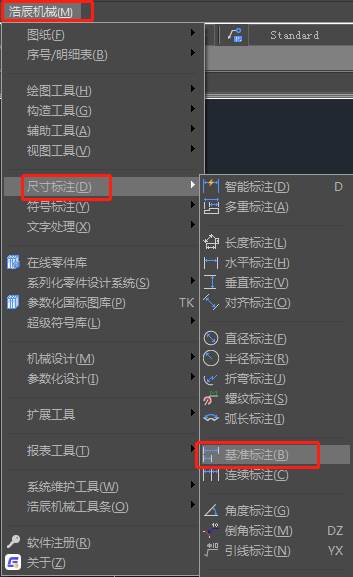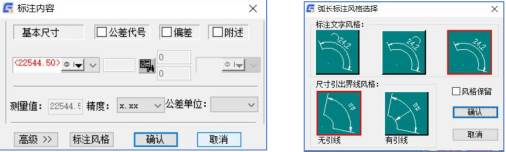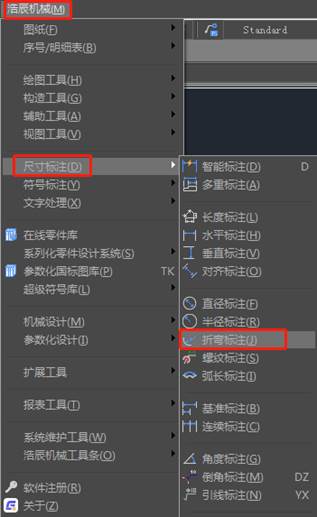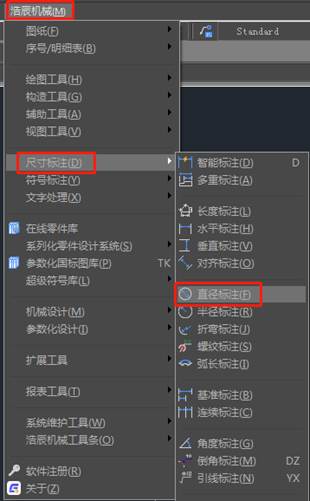作为一名
CAD制图初学入门者,在使用正版
CAD软件绘制图纸的过程中,计算出图纸中的各个区域的面积后怎么将面积标注在图纸上呢?下面就和小编一起来了解一下浩辰CAD软件中
CAD标注面积的相关操作技巧吧!
CAD标注面积的操作步骤:
1、打开浩辰
CAD绘图软件;
2、点取菜单命令后,命令行提示:
3、请选择统计类型 [标准层面积统计(A)/工程面积统计(B)]<A>:A(对多个楼层组成的工程进行统计时键入 B)仅对本层进行统计键入 A,显示对话框如下:

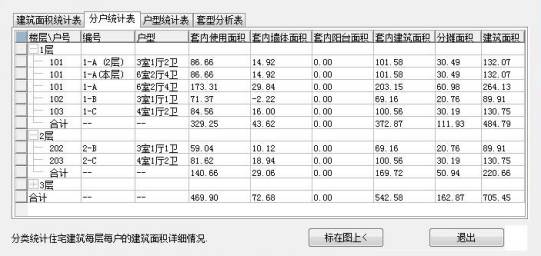


第一个表格“建筑面积统计表”是按《房产测量规范》方法计算获得的,用户可以在屏 幕上查看结果,或者单击“标在图上<”按钮,把表格标注在图上,此时命令行提示:
左上角点<返回>: 给出一点用于插入统计表的左上角点。
第二个表格“房产套型统计表”也是按《房产测量规范》方法计算得到的,按上述方法 可将表格插入图中。
第三个表格“住宅套型统计表”是按《住宅设计规范》11 版的规定计算得到的,按上述方法可将表格插入图中。
第四个表格“住宅套型统计表”是按《住宅设计规范》2011 版的规定计算得到的,按上述方法可将表格插入图中;
其中的"套型相关面积"就是《住宅设计规范》中的"相应的建筑面积",指的是墙体面积与公摊面积之和。
如果预先没有执行【套内面积】命令对房间进行分户,提示“未找到已分户房间”并退 出本命令。
在
国产CAD软件,浩辰
CAD绘图软件中,以上就是CAD如何标注面积的方法,在计算出图纸中图形的面积后,可以将相关的数据标注在图纸上,方便我们查看。也可以从CAD下载一些相关的CAD教程来参考。